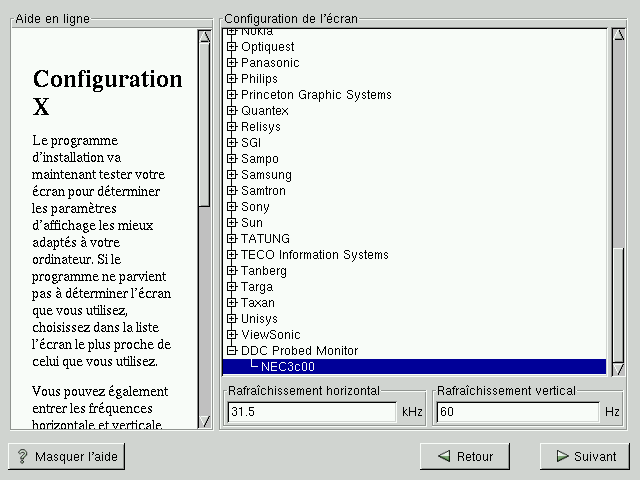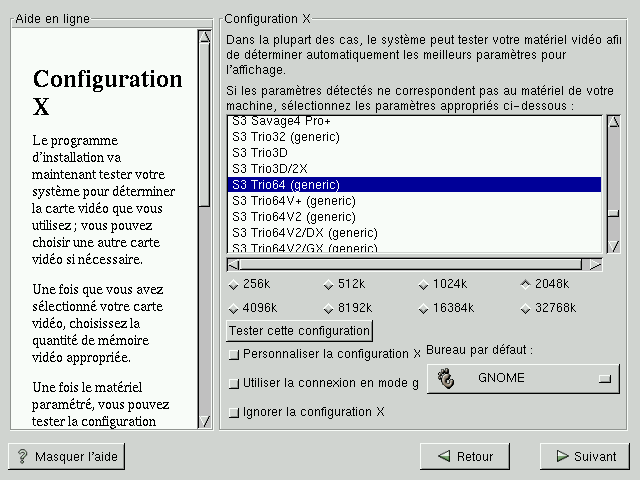Outil graphique de configuration de X Window
Si vous décidez d'installer les paquetages du système X Window, vous avez la possibilité de configurer un serveur X pour votre système. Si vous avez décidé de ne pas installer les paquetages du système X Window, passez à la section intitulée Installation des paquetages.
Configuration de l'écran
Xconfigurator, l'outil de configuration du système X Window, commence par présenter une liste d'écrans dans laquelle vous pouvez faire votre choix. Dans la liste, vous pouvez utiliser l'écran détecté automatiquement ou un autre écran.
Si l'écran ne figure pas dans la liste, sélectionnez le modèle générique disponible le plus approprié. Si vous sélectionnez un écran générique, Xconfigurator propose des fréquences horizontale et verticale. Ces valeurs sont généralement disponibles dans la documentation fournie avec l'écran et auprès du vendeur ou du fabricant ; reportez-vous à la documentation pour vérifier si ces valeurs sont correctement définies.
 | Attention |
|---|---|
Ne sélectionnez pas un écran similaire au vôtre, à moins que vous ne soyez certain que les capacités de l'écran sélectionné ne dépassent pas celles du vôtre. Vous risqueriez d'endommager votre écran. |
Le système affiche également les fréquences horizontale et verticale proposées par Xconfigurator.
Cliquez sur Suivant dès que vous avez terminé la configuration de votre écran.
Configuration de la carte vidéo
Xconfigurator affiche maintenant une liste de cartes vidéo dans laquelle vous pouvez faire votre choix.
Si votre carte vidéo ne figure pas dans la liste (voir Figure 5-19), cela peut signifier que le serveur X ne la prend pas en charge. Toutefois, si vous avez des informations techniques concernant votre carte, vous pouvez sélectionner l'option Carte inconnue, puis essayer de la configurer en associant le circuit de votre carte vidéo à l'un des serveurs X disponibles.
Indiquez ensuite la quantité de mémoire vidéo de votre carte. Si vous hésitez sur la réponse à fournir, reportez-vous à la documentation fournie avec la carte. Vous ne risquez pas d'endommager votre carte vidéo si vous sélectionnez une mémoire plus importante que celle réellement disponible ; en revanche, le serveur X ne pourra peut-être pas démarrer correctement.
Une fois votre matériel identifié, vous pouvez tester les paramètres de configuration. Nous vous conseillons de tester la configuration afin de vous assurer que les paramètres liés à la résolution et aux couleurs sont utilisables.
Si vous souhaitez personnaliser la configuration de X Window, sélectionnez le bouton Personnaliser la configuration X. Le système affiche alors un autre écran vous permettant de sélectionner la résolution souhaitée (voir Figure 5-20). Une fois de plus, vous aurez la possibilité de tester la configuration.
Sélectionnez GNOME ou KDE comme bureau par défaut, à condition que vous ayez installé l'un de ces environnements ou les deux.
Vous pouvez également sélectionner Ignorer la configuration X si vous préférez configurer X Window après l'installation ou ne pas le configurer du tout.